Cum să descărcați și să actualizați driverul Logitech G305
Publicat: 2022-10-21Doriți să descărcați și să actualizați driverul Logitech G305 pentru PC Windows? Atunci, acest articol este doar pentru tine. Aici veți găsi diferite metode pentru a face aceeași sarcină. Citiți mai multe pentru mai multe detalii!
Când vine vorba de echipamente de gaming, Logitech este una dintre cele mai populare etichete și este de încredere de milioane de utilizatori din întreaga lume. Produce niște periferice de gaming excelente, cum ar fi mouse-ul Logitech G305. G305 este un mouse pentru jocuri fără fir Lightspeed, special conceput pentru performanțe profund mai bune în timp ce jucați jocuri pe computerele Windows.
Acest mouse de ultimă generație vă duce experiența de joc la un alt nivel. Cu toate acestea, sesiunea dvs. de jocuri poate fi întreruptă de unele probleme precum înghețarea, blocarea sau întârzierea jocului, dacă nu aveți cel mai recent driver Logitech G305 instalat pe computer.
Driverul vă permite mouse-ul și computerul Logitech G305 să comunice eficient între ele. Fără un driver Logitech G305 corect, această comunicare se poate opri brusc, ceea ce duce și la unele probleme grave. Prin urmare, pentru a evita astfel de probleme, descărcarea și instalarea driverului mouse-ului Logitech este importantă. Nu numai asta, dar ar trebui să păstrați driverele respective actualizate la cea mai recentă versiune.
Pentru a vă ajuta în acest proces, am pregătit acest ghid care evidențiază patru metode simple și eficiente pentru a îndeplini aceeași sarcină.
Metode de descărcare, instalare și actualizare a driverului Logitech G305 pe computer
Mai jos sunt enumerate următoarele moduri pe care le puteți utiliza pentru a descărca driverul Logitech G305 pe Windows 11, 10 sau versiuni mai vechi. Fără alte prelungiri, verifică-le!
Metoda 1: Descărcați manual driverul Logitech G305 de pe site-ul oficial
Logitech continuă să lanseze drivere pentru produsele lor. Așadar, site-ul oficial Logitech este una dintre cele mai fiabile modalități de a găsi toate driverele necesare. Aceasta înseamnă că puteți descărca și instala manual driverul Logitech G305 pentru Windows 11, 10 de pe site-ul său oficial. Mai jos sunt enumerați pașii pe care trebuie să îi urmați:
Pasul 1: Accesați pagina oficială de asistență Logitech .
Pasul 2: Apoi, introduceți numele produsului în caseta de căutare, adică Logitech G305. Și alegeți-l pe cel dorit din rezultatele căutării.
Pasul 3: extindeți secțiunea Asistență și faceți clic pe Afișați toate descărcările . 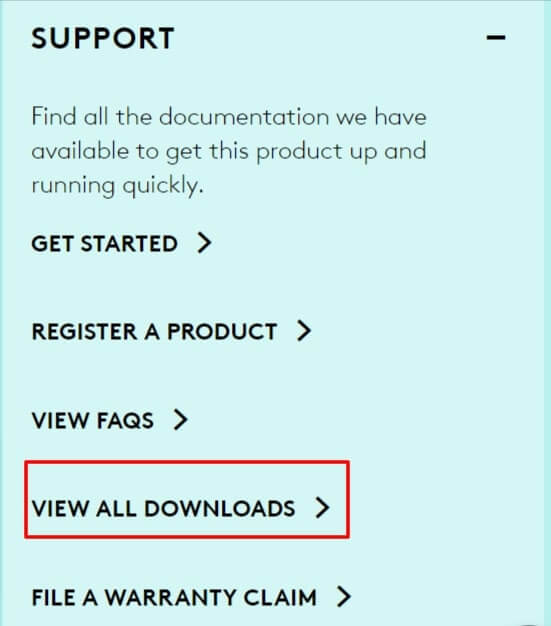
Pasul 4: Acum, alegeți sistemul de operare corect și versiunea acestuia. După aceea, faceți clic pe opțiunea Descărcare acum pentru a începe procesul.
Odată descărcat, faceți clic de două ori pe fișierul descărcat și urmați instrucțiunile de pe ecran pentru a instala cu succes cel mai recent driver pentru Logitech G305 pe computere cu Windows 11, 10. În cele din urmă, reporniți sistemul pentru a aplica modificările.
Citiți și: Cum să remediați microfonul Logitech G935 care nu funcționează pe computer
Metoda 2: Utilizați Bit Driver Updater pentru a instala automat driverul Logitech G305 (recomandat)
Dacă sunteți un utilizator non-tech și vi se pare puțin obositor să descărcați drivere manual, atunci puteți utiliza un software puternic de actualizare a driverelor, cum ar fi Bit Driver Updater, pentru a instala automat cea mai recentă actualizare a driverelor Logitech G305 pe Windows 10, 11 PC.
Bit Driver Updater este unul dintre cele mai merituoase instrumente de actualizare a driverelor care detectează automat sistemul dvs. și găsește driverele cele mai potrivite pentru acesta. Nu numai asta, dar instrumentul oferă și remedieri pentru probleme de performanță și alte probleme legate de Windows. Instrumentul oferă doar drivere testate și validate de WHQL.
Puteți actualiza fără probleme driverele învechite fie cu versiunea gratuită, fie cu versiunea pro. Cu toate acestea, versiunea sa pro vă permite să efectuați descărcări în bloc de drivere simultan. În plus, beneficiați de asistență tehnică non-stop și de o garanție de rambursare a banilor, dar numai pentru o perioadă limitată.
Utilizând pașii de mai jos, puteți utiliza Bit Driver Updater pentru a descărca driverul Logitech G305 pentru Windows 11, 10.
Pasul 1: Din linkul de mai jos, descărcați Bit Driver Updater.
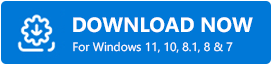
Pasul 2: Odată descărcat, faceți clic de două ori pe fișierul descărcat pentru al rula și urmați expertul de configurare pentru a finaliza instalarea.

Pasul 3: Acum, deschideți Bit Driver Updater pe sistemul dvs. și faceți clic pe Scan . 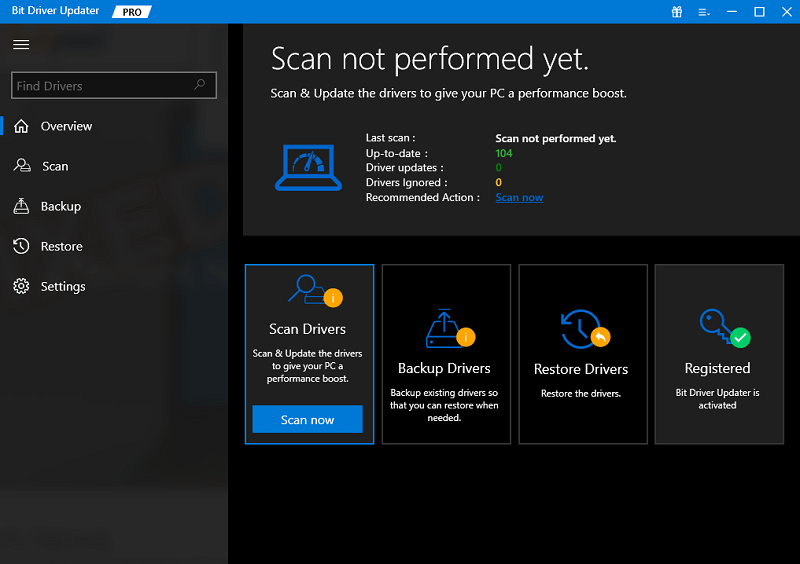
Pasul 4: Stați pe loc și lăsați software-ul să vă scaneze aparatul pentru drivere eronate și învechite. Odată ce scanarea este finalizată, faceți clic pe butonul Actualizare acum disponibil lângă Logitech G305 pentru a instala cea mai recentă versiune a acestuia. În rest, dacă utilizați versiunea pro a Bit Driver Updater, atunci puteți, de asemenea, să faceți clic pe butonul Actualizare tot. Această acțiune va instala cea mai recentă versiune a tuturor driverelor de computer simultan. 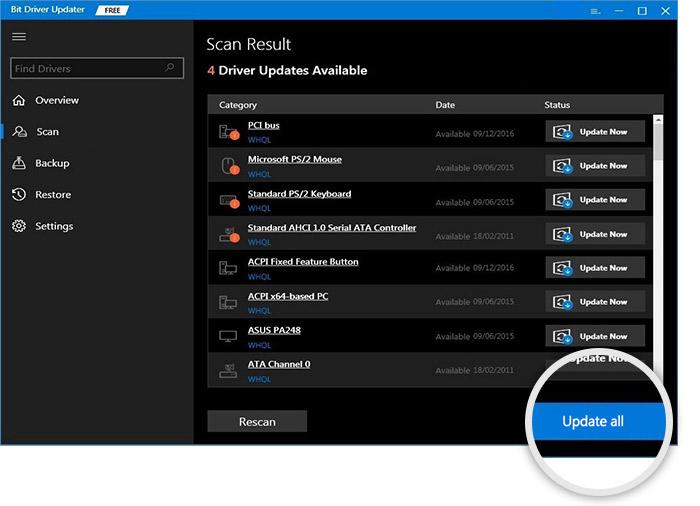
Citiți și: Descărcarea și actualizarea driverelor Logitech G213 pentru Windows
Metoda 3: Actualizați driverul Logitech G305 în Manager dispozitive
Toate PC-urile Windows au un instrument încorporat numit Device Manager. Puteți utiliza acest utilitar implicit pentru a găsi, descărca și instala cea mai recentă versiune a actualizărilor de drivere. De asemenea, Device Manager poate fi utilizat pentru a instala actualizarea driverului Logitech G305. Pentru a aplica această metodă, tot ce trebuie să faceți este să utilizați pașii de mai jos:
Pasul 1: Utilizați comanda Windows + X pentru a deschide Manager dispozitive. 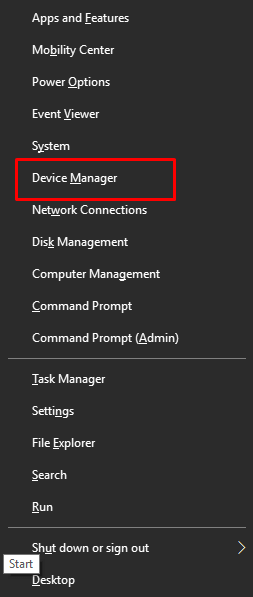
Pasul 2: În Manager dispozitive, găsiți categoria numită Mouse și alte dispozitive de indicare și faceți dublu clic pe aceeași pentru a o extinde. 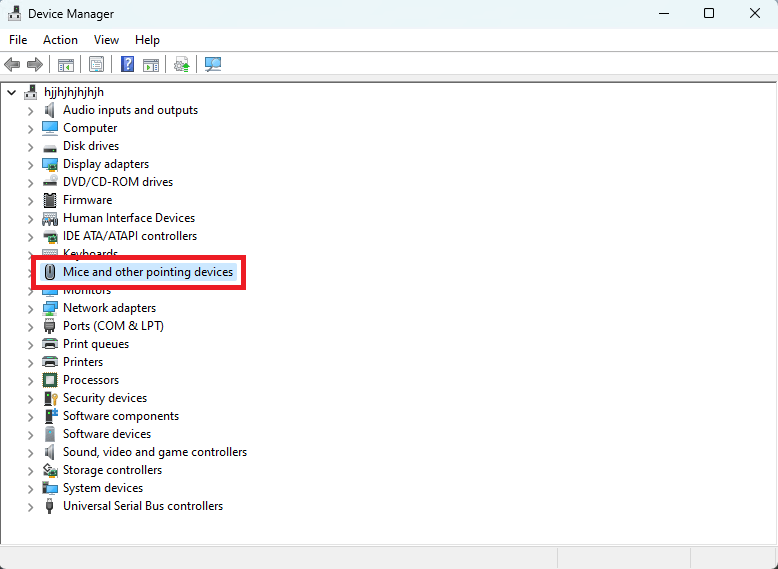
Pasul 3: Acum, faceți clic dreapta pe dispozitivul Logitech G305 și selectați Actualizare software driver... . 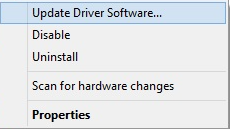
Pasul 4: dintr-o altă solicitare, alegeți Căutați automat software-ul de driver actualizat . 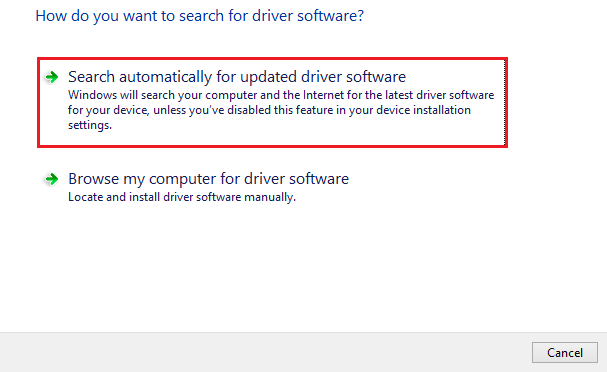
Important: În Windows 11, această opțiune este disponibilă ca Căutare automată a driverelor.
Acum vă puteți relaxa până când Windows găsește o actualizare exactă a driverului și o descarcă pe sistemul dvs. După ce ați terminat, puteți porni din nou computerul pentru a finaliza procesul.
Citiți și: Descărcarea și actualizarea driverului Logitech G402 în Windows
Metoda 4: Rulați Windows Update pentru a instala driverul Logitech G305
O actualizare de sistem aduce cu ea cele mai recente actualizări ale driverelor și remedieri pentru probleme obișnuite ale PC-ului. Prin urmare, puteți încerca să vă actualizați sistemul de operare pentru a descărca cea mai recentă actualizare a driverelor Logitech G305 pe computerul dumneavoastră cu Windows 11. Pentru a face acest lucru, pur și simplu urmați pașii de mai jos:
Pasul 1: Pentru a deschide Setările Windows, apăsați complet tastele de la tastatură Windows și I.
Pasul 2: În panoul Setări, căutați Actualizare și securitate și faceți clic pe el. 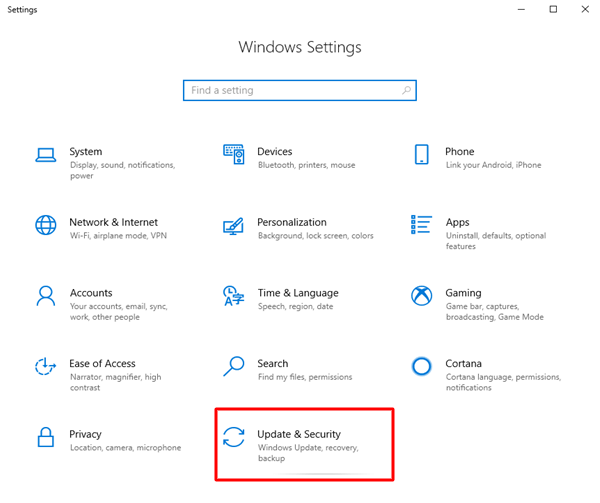
Pasul 3: Alegeți Windows Update din stânga, apoi faceți clic pe Verificați actualizări pentru a continua. 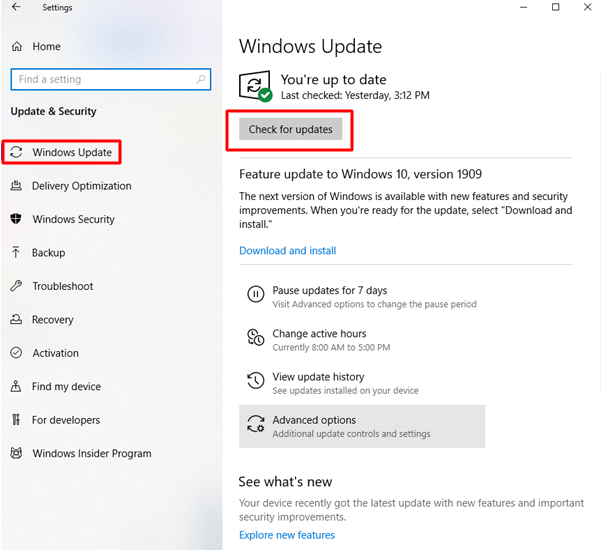
Acum, Windows începe să caute cele mai recente actualizări, în plus, descarcă și instalează automat actualizările disponibile. După finalizarea procesului, reporniți computerul pentru a finaliza sarcina de instalare a driverului Logitech G305.
Citiți și: Cum să descărcați și să actualizați driverul Logitech G502 pentru Windows
Descărcarea și actualizarea driverului Logitech G305 pentru Windows 11/10: TERMINAT
Tutorialul a explicat cele mai bune și mai ușoare modalități de descărcare, instalare și actualizare a driverului Logitech G305 pentru Windows 11 și Windows 10. Puteți utiliza o metodă din ghidul de instalare a driverelor de mai sus, în funcție de nivelul dvs. de expertiză și experiență în nișa tehnică. Cu toate acestea, vă recomandăm să utilizați Bit Driver Updater pentru a actualiza automat driverele de computer învechite, în cel mai scurt timp.
Vă rugăm să ne lăsați un comentariu mai jos dacă aveți întrebări sau informații suplimentare. Pentru informații suplimentare legate de tehnologie și cele mai recente gadget-uri, abonați-vă la Newsletter-ul nostru. În plus, ne puteți urmări și pe Facebook, Twitter, Instagram și Pinterest.
